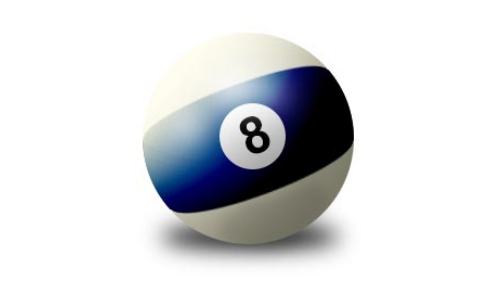البحث في الموقع
المحتوى عن 'بلياردو'.
-
في هذا الدرس، سنتعلم كيفية تصميم كرة بلياردو لطيفة ومنعزلة، وهذه صورة النتيجة النهائية التي سنتحصل عليها بعد تطبيق الدرس: افتح مشروعًا جديدًا على Photoshop بالإعدادات التالية: 500x500pixelsResolution 720DpiColor Mode RVB8bit باللون الأبيضبأداة الشكل الدائري (U) نرسم دائرة ذات لون #fefce6، ولرسم شكل دائري صحيح نضغط الزر Shift أثناء الرسم. بعد ذلك نفتح نافذة خصائص الدمج Blending Options الخاصة بالدائرة كما يلي: ثم نرسم مستطيل (U) عرضي فوق الكرة السابقة باللون #111834. نذهب إلى Menu > Edit > Transform أو (Ctr+T) ونميل الشكل المستطيل بعض الشيء. نغير في خصائص الدمج إلى القيمة Vivid Light. نقوم بتنقيط Resterize طبقة الشكل المستطيل وذلك بالنقر عليه بزر الفأرة الأيمن واختيار Resterize layer. ثم نضيف Mask طبقة الدائرة. نتبع الخطوات التالية: نضغط على الدائرة في نافذة الطبقات مع الزر Ctrl (الدائرة وليس Mask الخاص بها): ثم نحدد طبقة المستطيل في نافذة الطبقات –بالنقر على الطبقة- ونذهب إلى القائمة: Menu > Select > Inverse ثم نضغط زر Delete من لوحة المفاتيح، ثم إلى القائمة: Menu >Select >Inverse مرة أخرى. ثم إلى: Menu > Filter > Distort > Spherize نضيف دائرة أخرى ذلت لون أبيض وسط المستطيل الأزرق. نفتح نافذة خصائص الدمج. نكتب الرقم 8 ونميله قليلاُ (Ctrl+T). ننشئ طبقة جديدة وبأداة الفرشاة نرسم دوائر بيضاء كما في الصورة. ثم نذهب إلى القائمة: Menu > Filter > Blur > Gaussian Blur نرسم في طبقة جديدة بعض الظل تحت الكرة. ثم من جديد إلى القائمة: Menu > Filter > Blur > Gaussian Blur نضيف ظلا آخرًا في الجزء السفلي من الكرة: لنحصل في الأخير على كرة بلياردو تحمل الرقم 8: ترجمة -وبتصرّف- للمقال: Créer une boule de billard avec photoshop.